学习通是一款广泛应用于各种设备上的学习应用程序,提供了丰富的学习资源,帮助用户提升知识水平。然而,很多用户希望能够在屏幕上同时显示学习通和其他应用程序,以便更高效地进行多任务处理。本文将介绍在不同设备和操作系统上,如何强制实现学习通的分屏功能。
安卓设备上的分屏方法
方法一:通过开发者选项
步骤1. 打开手机设置:首先,你需要进入手机的主设置界面。
2. 进入开发者模式:找到“关于手机”选项,并连续点击版本号六次,直到提示你已进入开发者模式。
3. 打开开发者选项:返回上一级菜单,找到并打开“开发者选项”。
4. 设置可调整大小的活动:在开发者选项中,找到并开启“强制将活动设为可调整大小”或类似的选项。
5. 重启设备:完成上述设置后,重启手机。
6. 实现分屏:现在,你应该能够在学习通和其他应用程序之间实现分屏。
方法二:通过智慧多窗功能(以华为为例)
步骤1. 打开设置:进入手机的设置界面。

2. 进入辅助功能:找到并点击“辅助功能”选项。
3. 开启智慧多窗:在辅助功能中,找到并开启“智慧多窗”功能。
4. 使用智慧多窗:在应用列表中打开学习通,然后在屏幕边缘滑动以打开智慧多窗应用栏,从中选择你想要分屏的另一个应用程序。
苹果设备上的分屏方法
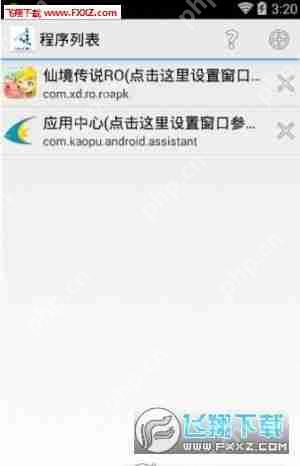
方法一:ipad上的分屏
步骤1. 打开学习通:点击主屏幕上的学习通图标,启动应用程序。

PHP是一种功能强大的网络程序设计语言,而且易学易用,移植性和可扩展性也都非常优秀,本书将为读者详细介绍PHP编程。 全书分为预备篇、开始篇和加速篇三大部分,共9章。预备篇主要介绍一些学习PHP语言的预备知识以及PHP运行平台的架设;开始篇则较为详细地向读者介绍PKP语言的基本语法和常用函数,以及用PHP如何对MySQL数据库进行操作;加速篇则通过对典型实例的介绍来使读者全面掌握PHP。 本书
 472
472

2. 进入dock栏:在学习通应用中,向上滑动屏幕底部以打开dock栏。
3. 拖动应用:长按学习通应用图标,并将其拖动到屏幕的左侧或右侧边缘。
4. 选择另一个应用:在分屏模式下,从dock栏或最近使用的应用程序中选择另一个你想要同时使用的应用。
5. 调整窗口大小:点击分屏界面中的分隔符并拖动,以调整两个应用程序的窗口大小。
方法二:iphone上的分屏(适用于支持分屏的型号)
步骤1. 打开学习通:点击主屏幕上的学习通图标,启动应用程序。
2. 进入多任务视图:从屏幕底部向上滑动并暂停在中间位置,以进入多任务视图。
3. 拖动应用:长按最近使用的应用程序图标,并将其拖动到屏幕的左侧或右侧边缘。
4. 选择另一个应用:在分屏模式下,从多任务视图中选择另一个你想要同时使用的应用。
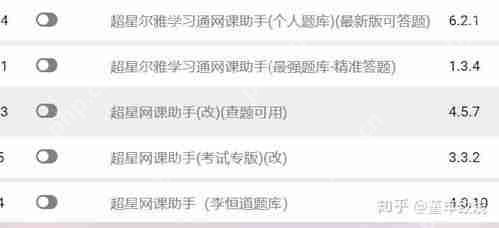
5. 调整窗口大小:与ipad类似,你可以点击分屏界面中的分隔符并拖动,以调整两个应用程序的窗口大小。
注意事项
1. 设备兼容性:分屏功能可能不适用于所有设备和操作系统版本。请确保你的设备支持分屏功能。
2. 应用兼容性:某些应用程序可能不支持分屏功能。如果在学习通分屏时遇到问题,请检查应用是否支持分屏。
3. 学习使用:虽然分屏功能可以提高效率,但也要避免在学习时分散注意力。
通过以上方法,你可以在不同的设备和操作系统上实现学习通的分屏功能,从而提升学习效率和多任务处理能力。希望这篇文章对你有所帮助!
以上就是学习通如何实现强制分屏的详细内容,更多请关注php中文网其它相关文章!

每个人都需要一台速度更快、更稳定的 PC。随着时间的推移,垃圾文件、旧注册表数据和不必要的后台进程会占用资源并降低性能。幸运的是,许多工具可以让 Windows 保持平稳运行。

Copyright 2014-2025 https://www.php.cn/ All Rights Reserved | php.cn | 湘ICP备2023035733号